Steam, что за программа? Как ею пользоваться? Что представляет собой игровая платформа Steam? Что за программа steam для чего.
Steam – цифровой сервис по продаже компьютерных игр, программ и другого подобного контента, разработанный компанией Valve. Отличительной особенностью стима является то, что в нём продаётся исключительно лицензионный контент, благодаря чему пользователи могут не бояться поймать на свой ПК компьютерный вирус, троян или другое вредоносное программное обеспечение.
Зачем нужен Steam
В первую очередь стим потребуется для покупки и запуска подавляющего большинства компьютерных игр. Без данного сервиса вы не сможете официально поиграть в ряд игр, ведь распространяются они исключительно с помощью магазина Steam.
Также приложение даёт доступ к многопользовательским возможностям, таким как мультиплеер, различные сообщества пользователей, отзывы к различным приложениям и многое другое.
Без стима трудно представить современную индустрию игростроения, ведь сервис полностью занял свою нишу среди игроков, обойдя по популярности такие сервисы как Origin, Battle.Net, GOG.COM, Windows Store и другие магазины цифровых товаров.
Достоинства и недостатки
 Как и любой существующий продукт, Steam имеет ряд характерных преимуществ
и минусов. Не смотря на постоянное развитие, сервис ещё очень далёк от идеала.
Как и любой существующий продукт, Steam имеет ряд характерных преимуществ
и минусов. Не смотря на постоянное развитие, сервис ещё очень далёк от идеала.
Достоинства стима:
- Доступ к огромному количеству самого разнообразного контента, получить который другими способами будет невероятно сложно или вовсе невозможно;
- Высокая стабильность работы системы;
- Достаточно демократичные цены на продаваемый контент, такой как компьютерные игры или программы;
- Наличие различных акций и скидок , в результате чего цены могут стать ещё ниже (в некоторых случаях скидка на какую-либо игру достигала 99 процентов);
- Доступ к качественному мультиплееру благодаря серверам, предоставляемым компанией Valve;
- Возможность воспользоваться приобретённым контентом на любом ПК, на котором установлен Steam и совершён вход в учётную запись;
- Возможность ознакомиться с отзывами для абсолютно любого продукта, продаваемого в цифровом магазине;
- Наличие версий программы не только для Windows, но и для Linux и MacOS.
Недостатки Steam:
- Для установки и запуска абсолютно любой игры или приложения необходим высокоскоростной доступ в интернет (без него весь купленный вами контент будет недоступен);
- Ужасная работа технической поддержки , в случае возникновения проблем работники техподдержки Steam могут отвечать неделями;
- Некоторые игры или программы недоступны в Steam (например, все части многопользовательского шутера Battlefield);
- Программа постоянно находится в оперативной памяти и нагружает ресурсы системы, из-за чего слабые ПК стим может заставить тормозить или подвисать ;
- В случае утери или кражи аккаунта доступ ко всем играм, программам и другому приобретённому контенту будет утерян . А учитывая ужасное качество работы технической поддержки, быстро восстановить всё не получится.
Какое направление Вас интересует? - Раннее развитие - Подготовка к школе + раннее развитие - Подготовка к школе (с 5 лет) - Подготовка к школе (с 6 лет) - Кембриджские курсы для дошкольников - Подготовка к школе по английскому языку - Творческое познание мира - Социально-эмоциональное развитие - Математические компетенции - Раннее развитие языковых навыков - Изучение окружающего мира - Нарушения речи - Нарушение слоговой структуры слов - 4-5 лет - 5-6 лет - 6-7 лет - 7-8 лет (Робототехника. Подготовительный уровень) - 7-8 лет (Электроника. Подготовительный уровень) - 8-9 лет (Робототехника. Начальный уровень) - 8-9 лет (Электроника. Начальный уровень) - 7-9 лет (3D-моделирование и прототипирование) - Соревнования - Робототехнический фестиваль СкилзЛаб - Кембриджские курсы - Репетитор по английскому языку - Подготовка к ОГЭ и ЕГЭ - английский язык - Репетитор по математике - Подготовка к ОГЭ и ЕГЭ - математика - Подготовка к олимпиадам - математика - Увлекательная математика (от 6 лет) - Подготовка к ОГЭ и ЕГЭ - русский язык - Репетитор по русскому языку - Подготовка к олимпиадам - русский язык - Пишем сочинение вместе (5-11 класс) - Построй свою историю (2-6 класс) - Читательский клуб (1-11 класс) - Репетитор по информатике - Подготовка к ОГЭ и ЕГЭ - информатика - Подготовка к олимпиадам - информатика - Изучаем информатику практически! (от 12 лет) - Креативное программирование (от 7 до 17 лет) - Технология и физика. Базовый уровень. От 8 лет - Пневматика. От 8 лет - Возобновляемые источники энергии. От 10 лет - Технология и физика. Повышенная сложность. От 10 лет - Физические эксперименты. EV 3. От 10 лет - Нарушение слоговой структуры слов -- Основы робототехники и программирования EV3 -- Основы робототехники и программирования Технолаб (1 уровень) -- Основы электроники (1 уровень) -- Основы 3D-моделирования и прототипирования -- Основы гейм-дизайна -- Основы создания мобильных приложений -- Информатика (дополнение к курсу Основы робототехники и программирования EV3) -- Математика (дополнение к курсу Основы робототехники и программирования EV3) -- RobotC (1 уровень) -- Инженерные проекты (TETRIX, MATRIX) -- Основы электроники (2 уровень) -- Творческие проекты в области робототехники (1 уровень) -- Балансирующие роботы -- Технолаб (2 уровень) -- Андроидные роботы (1 и 2 уровни) -- Летательные аппараты -- Элементы видеозрения -- Основы навигации -- RobotC (2 уровень) -- Программирование смартфонов -- Программирование микроконтроллеров Ардуино (1 и 2 уровень) -- Творческие проекты в области робототехники (2 уровень) - Робот Dash - РОБОТ UBTECH ALPHA - BITRONICS LAB - Робоняша - Робит Город (Robit City) - Робит Открытие (Robit Discovery) - EasyApp - ЛЕГОLab - LEt’sGO studio (Йошихито Исогава) - 3D MAKER - Шпионские миссии - Лунная Одиссея - Космические проекты - SMARTCity - ЭлектроBot - Соревнования (Футбол, гонки, битва роботов) - STARTER - ELEMENTARY - PRE-INTERMEDIATE - INTERMEDIATE - UPPER-INTERMEDIATE - ПОДГОТОВКА К КЕМБРИДЖСКИМ ЭКЗАМЕНАМ - Super Safari (4-5 лет) - Kid’s Box Starter (5-6 лет) - Kid’s Box 1 (7-8 лет) - Kid"s Box 2 (8-9 лет) - Fun for Starters (8-9 лет) - Kid"s Box 3 (9-10 лет) - Kid"s Box 4 (10-11 лет) - Fun for Movers (10-11 лет) - Kid"s Box 5 (11-12 лет) - Kid"s Box 6 (12-13 лет) - Fun for Flyers (12-13 лет) - Prepare! 2-3 (13-14 лет) - Prepare! 4-5 (14-16 лет) - Prepare! 6-7 (16-18 лет) - Понедельное расписание - О летних каникулах - Программа прогулок - Программа кружков - Видео - Фото
Перед тем как разобраться, как пользоваться Steam, стоит разъяснить, что же программа из себя представляет, и для чего она необходима. Steam – известный и крупнейший цифровой магазин игр и обновлений для них в сети интернет. Название в переводе на русский звучит как «клапан». Пользователи между собой называют его просто: «стим». С помощью Steam, можно приобрести более трех тысяч товаров данной тематики и не только. На данный момент, «стим» насчитывает более 63 миллионов пользователей, что является несомненным рекордом для подобного ресурса. Владелец и создатель магазина – известная компания Valve Software.
Возможности Steam
- бесплатное использование уже приобретенных и активированных игр,
- автоматическое бесплатное обновление игр. Обновления устанавливаются автоматически после выхода,
- новости мира игр,
- информирование о новинках,
- поиск игр и серверов к ним по различным критериям и фильтрам,
- покупка игры для другого человека в подарок за свой счет,
- различные сообщества по интересам,
- чат между пользователями.
Как установить программу и как пользоваться ею, чтобы активировать игры и использовать всё разнообразие возможностей ресурса? Рассмотрим пошаговую инструкцию.
Установка «Steam» и создание учетной записи
- Для установки Steam, вам необходимо подключение к сети Интернет. Лучше всего скачивать программу с официального сайта.
- При установке, программа запросит логин и пароль. Если вы устанавливаете стим впервые, вам необходимо пройти формальный процесс регистрации. Для этого необходимо заполнить следующие поля: «Account name» - ваше уникальное имя (логин)в системе Steam, «Password» - соответственно пароль. В следующем поле, вам необходимо будет повторно ввести указанный пароль. Далее нажимаем клавишу «Next»
- В случае, если придуманный вами логин уже существует в системе, вам предоставится возможность сменить его на новый.
- Далее в оба поля вводим активный адрес электронной почты и выбираем секретный вопрос, который в будущем может понадобиться для восстановления пароля. Отвечаем на вопрос и нажимаем клавишу «Next».
- Система выдаст на экран сообщение об окончании регистрации. Нажимаем «Finish»
Вход
При первом входе в поле «Login» соответственно вводим логин, и в поле «Password» - пароль. Далее нажимаем клавишу «Remember my password» для удобства. В следующий раз, вход в ваш аккаунт, будет выполнен автоматически. Да и это позволит вам запускать игры без подключения к сети Интернет, что очень удобно, если вдруг соединение пропало, а поиграть хочется. Нажимаем клавишу «Login».
Активация игр
Зарегистрировались, вошли, осмотрелись и теперь ключевой вопрос, как активировать игры? Как пользоваться Steam? Для активации игры, необходимо выполнить следующие действия:
- Открываем пункт меню программы под названием «Play Games»
- В данном окне кликаем на название игры
- В случае, если ваша копия игры еще не была активирована, автоматически Steam предложит вам купить её.
- Нажимаем на «Register a product I already own»
- Далее необходимо ввести индивидуальный регистрационный номер копии приобретенной игры и нажать клавишу «Next».
- После проверки номера и загрузки обновлений, программа завершит активацию
Оплата покупок
Оплата в магазине Steam осуществляется следующими способами:
- кредитные карты Visa, Mastercard, AMEX, Discover, JCB
- дебетовые карты Visa, Mastercard
- PayPal
- Webmoney
- ClickandBuy
- Яндекс.Деньги
- Xsolla
- QIWI Кошелек
- И др. менее распространенные (зависит от региона).
- важный момент, который стоит запомнить, в контексте того, как пользоваться стимом, это то, что играть двум пользователям с одного аккаунта не представляется возможным.
- если при загрузке активированной игры, скорость ниже чем может предоставить ваше соединение необходимо зайти в «Настройки» - «Загрузка» и в контекстном меню сменить сервер загрузки.
- ищите секреты игр в различных тематических соообществах.
- обязательно дожидайтесь загрузки игр на все 100% и не допускайте обрывов соединения интернета, так как иначе, всю процедуру по активации необходимо будет начинать заново.
Давным-давно, когда компьютеры были большими, а игры для них - очень маленькими, никто и подумать не мог, до каких вершин дойдет индустрия такого рода развлечений. Ведь тогда никто серьезно не занимался разработкой систем, препятствующих нелицензионному использованию игр.
Кроме того, практически не было сетевых игр, так как возможности интернета в то время были очень чахлыми. Максимум, который был доступен геймерам, - протянуть между своими компьютерами коаксиальный кабель.
Шло время, развивалась все более бурными темпами. Неудивительно, что перед разработчиками в полный рост встали обе эти проблемы. Говоря проще, они оказались перед необходимостью обеспечить игроков стабильным и надежным сервисом для баталий в интерактивном режиме, а также защитить свои творения от незаконного копирования.
Одной из самых удачных разработок оказался сервис Steam от компании Valve. Кстати, что такое Steam? Для чего вообще он нужен?
Краткая историческая справка
Создан Steam был сравнительно недавно, только в 2002 году. Впрочем, тогда он был известен под именем Grid или Gazelle. Его революционность заключалась в том, что поклонники творений Valve могли купить цифровую версию игры, не заморачиваясь на походы по магазинам.

В то время как раз шла активная разработка Half-Life-2, так что компания хотела получить средства от отчислений создателей. Эта затея удалась на все 100 процентов.
Первую версию «Стима» отправили на тестирование аккурат к выходу CS 1.4. На то время сервис позволял следующее:
- человек мог самостоятельно подыскивать интересующие его сервера;
- разумеется, можно было использовать зарегистрированные игры;
- купить (!) цифровую копию программы (еще раз заметим, что на то время это было настоящим прорывом);
- «порезаться» в простенький клиент шахмат или шашек.
Дальнейшее развитие сервиса
Крупным событием в индустрии стал выход Half-Life 2. Не меньший ажиотаж вызвала вышедшая в то же время Counter-Strike: Source. Вот только покупатели игр на физическом носителе (то есть на диске) столкнулись с массой неудобств:
- обязательно требовался интернет для активации продукта;
- игру нужно было не только установить, но и обновить через тот же интернет;
- размер обновлений и патчей был немал даже по современным понятиям;
- активация частенько срывалась;
- словом, все было не совсем хорошо.

Автор этой статьи в свое время купил знаменитый Orange Box. Рассчитывая поиграть в любимый Half-Life 2, он вставил диск в привод… и следующие двое суток провел в томительном ожидании скачивания всех дополнений и обновлений через чахлый GPRS-канал.
Основные нововведения последующих лет
Главным нововведением стал серьезно переработанный и улучшенный магазин. Все сервера старых образцов были окончательно отключены.
В Valve тогда же начали привлекать сторонних разработчиков, предлагали им продавать игры через свой сервис. Выход первой части HL2 ознаменовался появлением региональной защиты. Выпуск же Orange Box порадовал всех фанатов сервисом Steam Community, который вскоре превратился в настоящую социальную сеть для геймеров.
Когда появилась знаменитая Left 4 Dead, у сервиса образовался матчмейкинг (поиск подходящих противников в онлайн-играх). Однако куда более важным нововведением стало «облако» Steam Cloud, которое наконец-то дало возможность полной синхронизации настроек между аккаунтами пользователя. С тех пор необходимость в физическом носителе для игр (то есть в покупке диска) практически полностью отпала.
Примерно в то же время о том, что такое Steam, узнали пользователи iMac. На сегодняшний день эта платформа имеет немалый вес в сообществе. Наконец, в прошлом году произошло действительно эпохальное событие: «Стим» выпустили для Linux-систем, а также была анонсирована Steam OS.
Откуда его взять?
Вот мы и узнали, что такое Steam. Пора обратиться к его непосредственному использованию. Существуют два способа установки: если вы купили игру (на физическом носителе), которая может быть привязана к вашему аккаунту в «Стиме», то операция будет выполнена в автоматическом режиме.

Если же вы планируете приобретать программы в фирменном магазине Valve, то посетите их официальный сайт и закачайте установочный пакет клиента. «Весит» программа несколько десятков мегабайт, что по нынешним временам просто смешно.
Обратите внимание! Мы уже говорили о большом размере патчей и обновлений, которые будут скачаны после установки. Если у вас нет более-менее вменяемого интернета (минимум 1 Mb/sec), то со «Стимом» связываться вообще не стоит. Потратите кучу времени и нервов.
Кстати, а что такое Steam-ключ? Это разрешение для игры, которое поддерживает активацию и помощь через этот сервис. О такой возможности будет сообщено на упаковке с диском или на сайте производителя.
Как его установить?
Здесь все просто. Щелкаете по установочному файлу правой клавишей мыши, выбираете пункт «Запуск от имени администратора». Откроется диалоговое окно установки.

Очень важно! Ни в коем случае не устанавливайте «Стим» на диск «С», так как все ваши игры будут инсталлироваться туда же. Учитывая, что тот же Left 4 Dead 2 или Force Unleashed «весит» больше 10 Гб, ваш системный диск будет вскоре забит под завязку.
Следуя подсказкам «мастера установки», глубокомысленно щелкаете по кнопкам «Далее». После того как он закончит работу, клиент автоматически запустится, обновится, после чего вы сможете начинать покупать игры. Впрочем, приобретать понадобится далеко не всегда: в Valve постоянно устраивают шикарные распродажи, а то и вовсе дарят некоторые программы. Словом, только успевайте!
Кстати, насчет продаж. Дело в том, что для покупки потребуется не только кредитка, данные которой можно привязать к Steam. Что такое который пригодится для подтверждения вашего заказа? Это - ваш собственный домашний адрес, на который могут выписываться счета или приходить письменные уведомления. Как правило, заполнением этого поля можно пренебречь. В этом случае с компании снимаются некоторые обязательства.
Некоторые проблемы
Сразу заметим, что лично автор статьи за все время работы с официальным клиентом Steam никаких проблем (кроме случаев с плохим интернетом) не замечал. Однако если качать «ломанные» версии игр No Steam Edition от то вы их увидите всенепременно. В частности, вы сразу узнаете о том, что такое Steam dll.
Дело в том, что при попытке запуска «ломаной» игры нередко вылезает окно с сообщением о ее отсутствии. Как исправить ситуацию? Проще всего попросту купить лицензионный контент. Если таковой возможности у вас отчего-то нет, можно попытаться запускать игру не через ее ярлык на «Рабочем столе», а путем двойного клика по файлу.exe, который вы отыщете по пути D: (или иной диск)\ Steam\bin.

Вирусы
Необходимо признать, что иногда с проблемами при запуске сталкиваются даже владельцы совершенно легального контента, который был куплен за свои кровные. Так, вы вполне можете увидеть сообщение о все том же отсутствующем DLL в том случае, когда нормальный файл был модифицирован каким-то вирусом.
Словом, если проблемы начались на «пустом месте», немедленно установите нормальный антивирусный пакет.
Возможности для разработчиков
Вы знаете, что такое Steam api? Это уникальный сервис, который позволяет игрокам опробовать себя на ниве создания развлечений. Если говорить по-русски, это специальный инструмент, который дает возможность получать данные как об игре, так модифицировать ее код.
Так, механизм Steam Web Api задействован в тех играх, которые имеют соответствующую иконку в магазине. Это значит, что вы не только можете участвовать в сетевых баталиях, но и производить собственный контент. Конечно, в большинстве случаев это ограничивается только лишь рисованием знаменитых шапочек в Team Fortress, но иногда пользователи создают невероятные по функционалу и красоте моды.
Особенно этим прославился создатель Minerva MOD для Half-Life 2. Он был настолько хорош, что его практически сразу добавили в официальный магазин, а его разработчика пригласили трудиться в компанию Valve. Словом, благодаря этому инструменту корпорация находит своих новых перспективных сотрудников, а простым пользователям дает уникальный шанс на самовыражение.
Идентификатор
Кстати, а наличие которого порой требуется для подключения к каким-то внутренним серверам? Это ваше уникальное сетевое имя, присваиваемое в зависимости от характеристик «железа» компьютера. Проще говоря, если вы зайдете в свой аккаунт с компьютера, а потом с ноутбука, в обоих случаях вам будет присвоен отдельный идентификатор.

А что такое Steam id? Это второе название того же идентификатора, о котором мы говорили чуть выше.
Чтобы его узнать, в игре (которая поддерживает такую возможность) нажимаете на клавишу ESC, после чего в появившуюся консоль вводите команду Status. Откроется длинный перечень адресатов. Среди них найдите тот, который начинается с вашего же игрового ника. Около него будет стоять индекс вида «STEAM_1:0:12345678». Это и есть тот самый идентификатор.
Вот, что такое Steam, и для чего он необходим!
Стим клиент – развлекательная онлайн игровая платформа, скачать которую и пользоваться рекомендуется всем геймерам, даже если о ни не готовы тратиться на видеоигры.
Стим – крупнейший онлайн сервис (игровой клиент) для легального распространения цифрового контента, который можно бесплатно скачать и пользоваться им, пока не появиться желание приобрести какое-либо развлечение.
Он выполняет роль технического средства для защиты авторских прав, игровой платформы и геймерского сообщества.
Также с его помощью легко скачивать игры, устанавливать для них обновления и следить за новинками цифровых развлечений.
Это детище создали Valve для распространения собственных продуктов – сетевых игр Counter Strike и Team Fortess , когда одновременное число игроков росло с каждым месяцем.
Steam и стал тем инструментом, который решил данную проблему, а заодно использовался и для продажи игр.
Установка
Загрузить Стим клиент можно на множестве ресурсов, однако лучше всего скачивать приложения с их официальных сайтов.
Установщик приложения доступен на странице https://store.steampowered.com/about , в том числе присутствуют версии для Linux и MacOS.
После скачивания онлайн-установщика его необходимо запустить и проследовать всем шагам приведённой инструкции.
- В первом окне знакомимся с особенностями игрового программного обеспечения.
- Выбираем предпочитаемый язык интерфейса программы.
- Выбираем путь размещения файлов приложения (не игр, которые планируете приобретать и загружать).
После инсталляции Steam можно запускать и приступать к поиску необходимых игр, если программа не найдёт обновлений.
В таком случае придётся подождать, пока они не будут загружены.
Регистрация
Если у вас нет аккаунта в приложении, им необходимо обзавестись. Делается это двумя путями: через интерфейс клиента либо через его веб-версию.
Через программу
Процесс регистрации ничего сложного собой не представляет и выглядит как в любом аналогичном приложении. Рассмотрим случай, когда аккаунта у вас нет.
- Запускаем Стим и выбираем «Создать новый аккаунт».
- Читаем (если есть время и желание) правила эксплуатации сервиса, затем соглашаемся со всем, что в них сказано.
- Знакомимся с политикой конфиденциальности.
- Задаём свой ник (имя пользователя, под которым вас будут видеть иные участники сообщества и система в целом). Он должен быть уникальным, не совпадать с иными никнеймами в системе. Для его уникализации можете воспользоваться знаком нижнего подчеркивания и цифрами.
- Вводим надёжный пароль, визуально оценивая его сложность.
При наличии выбранного имени Steam предложит ввести иное или изменить данное, причём некоторые варианты будут сгенерированы на основе введённых данных.
- Отправляем адрес своего электронного почтового ящика . Он необходим для подтверждения того, что вы – не робот и восстановления пароля, если забудете или утратите его. В общем для восстановления доступа к учётной записи.
- Сохраняем или печатаем то, что отображено в следующем окошке: логин, пароль, почта, которую вводили для регистрации учётной записи.
- Кнопкой «Готово» закрываем окошко.
На официальном веб-ресурсе
Также обзавестись учётной записью можете на официальной странице Стим клиента без его загрузки и инсталляции.
- Переходим по ссылке .
- Заполняем все поля, как и ранее.
Разве здесь есть кнопка проверки доступности введённого имени пользователя, а также необходимость ввести капчу, дабы не нагружать сервер запросами от ботов.
- Ниже ставим отметку для принятия условий лицензии.
- На почту будет отправлено письмо со ссылкой , по которой необходимо перейти, дабы зарегистрировать учётную запись. Для этого открываем почту и кликаем по полученной ссылке.
Возможно, письма во входящих не обнаружите, в таком случае проверьте каталог «Спам». Нередко подобные письма попадают в данную папку.
Как пользоваться
У новичков нередко возникает вопрос «Как пользоваться Стим?», однако они сами не понимают, чего хотят делать, даже не попытавшись зайти в приложение.
Его дружественный для чайников интерфейс не содержит лишних элементов, каждый из них отлично виден в сочетании с другими, а потому выполнение фактически любого действия понятно и фактически интуитивно.
Рассмотрим самые встречающиеся ситуации, в которых пользователи не знают, что делать.
Как изменить язык интерфейса
Если по какой-либо причине запустился клиент с англоязычным интерфейсом или язык программы необходимо изменить по иной причине, делается это в меню настроек – «Settings».
Открываем его и выбираем нужный пункт из выпадающего списка.
Добавление друзей
Софт позволяет не только играть и приобретать игры, но и заводить новые знакомства, общаться с единомышленниками – в него интегрированы базовые социальные функции.
Одна из них – добавление пользователей сообщества в список друзей.
После нахождения необходимого пользователя просто кликаем «Добавить в друзья» правее его ника и описания профиля.
Чтобы такая кнопка появилась, можно инсталлировать одну из бесплатных игр партнёров. Для этого переходим в «Игры» - «Бесплатно».
После выбора и установки развлечение необходимо запустить.
Теперь вы можете обзаводиться друзьями. Также их можно добавить без приобретения игр, если товарищ отправит вам запрос – его следует только подтвердить.
Выводим деньги
Официально Steam не поддерживает такую функцию, однако через посредников это вполне реально сделать. Поможет в этом сайт-посредник.
Весь процесс заключается в покупке вами у посредника вещей на сумму, которую хотите вывести.
После этого получите указанную суму на свой счёт (QIWI и т.д.).
Комиссия за это берётся порой не маленькая – порядка 30%, поэтому искать нормальные условия иногда приходится долго.






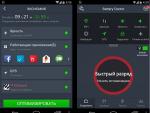

 Японские средние танки в World of Tanks: Blitz
Японские средние танки в World of Tanks: Blitz Особенность выполнения функции подстрока() Функции работы со строками запрос 1с
Особенность выполнения функции подстрока() Функции работы со строками запрос 1с Скд разместить две диаграммы рядом 1с
Скд разместить две диаграммы рядом 1с Как это сделано, как это работает, как это устроено Многоразовые транспортные космические корабли
Как это сделано, как это работает, как это устроено Многоразовые транспортные космические корабли